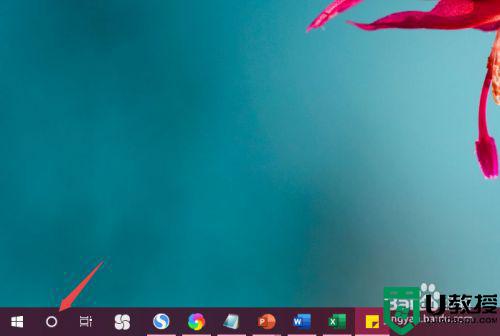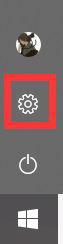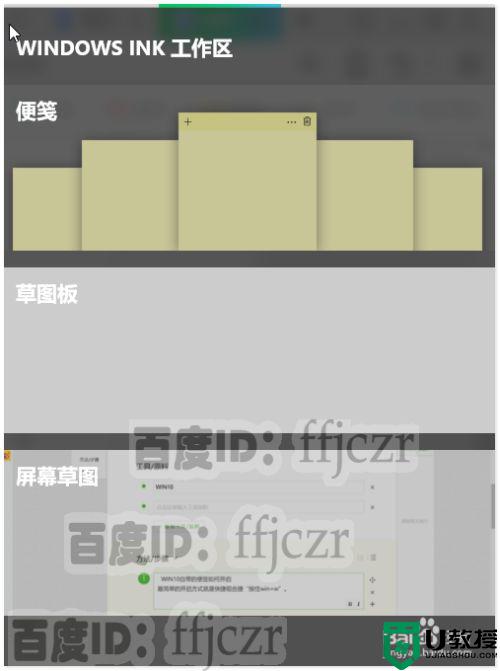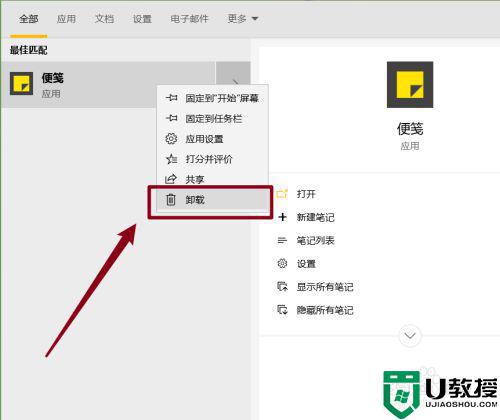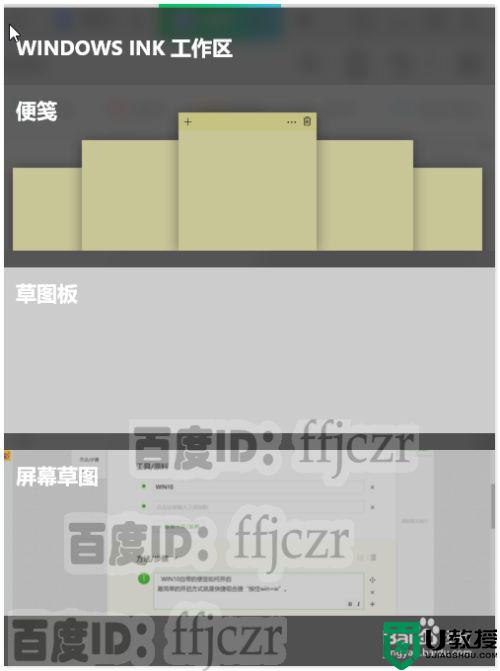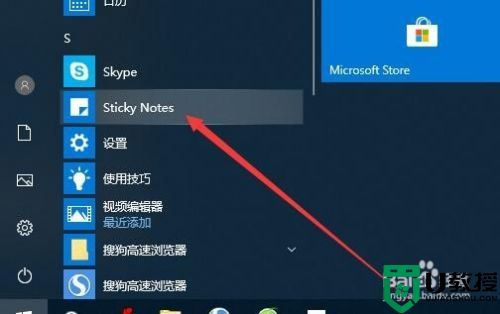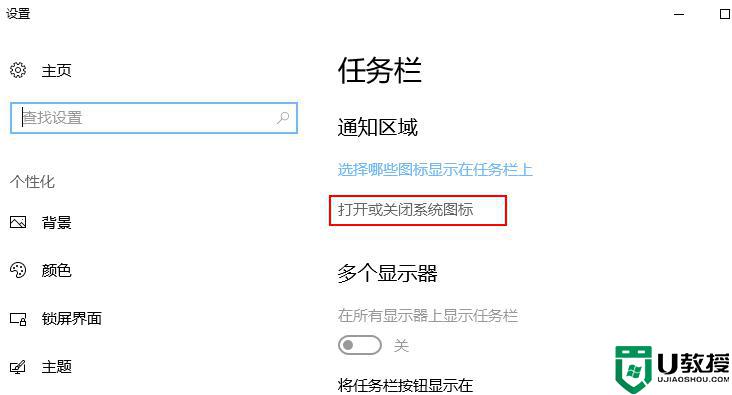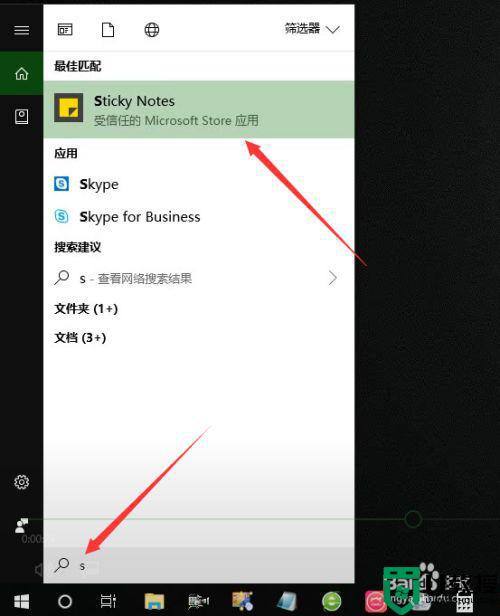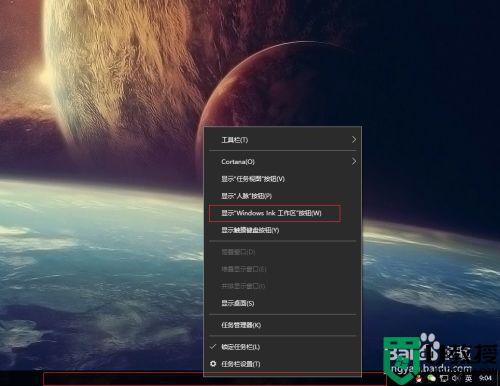w10便签在哪里打开 w10系统便签如何打开
在win10安装版系统中,便笺从一开始就定义为轻量化工具,因此并没有设计很复杂的分类体系,如果用户希望对便笺做一些简单的分组,那么颜色就是最直接的一个选项,便签一般记录一些重要电话或者日程安排,当你会忘记做某事时,看到便签就能重新回想起这件事,那么w10便签在哪里打开呢?今天小编就来告诉大家w10系统便签打开操作方法。
具体方法:
方法一:1、在Windows10系统桌面,点击右下角的Windows Ink工作区图标。

2、在打开的Windows Ink工作区菜单中,点击上面的“便签”菜单项就可以了。
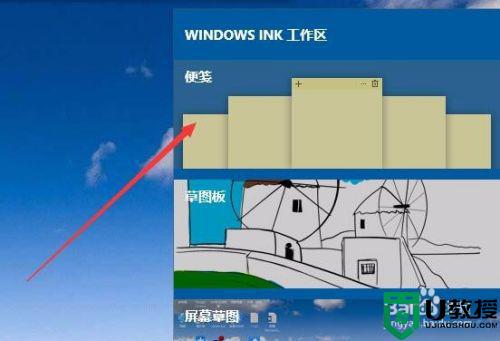
3、这时就会打开Windows10的便签窗口了。

方法二:1、另外我们也可以在Windows10窗口中,点击左下角的小娜搜索图标。
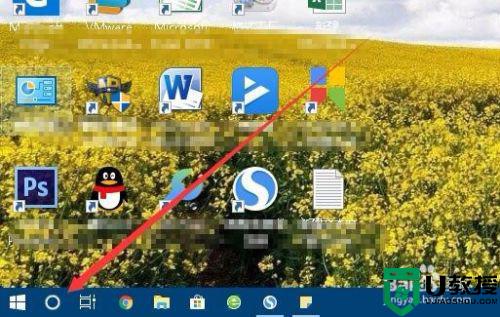
2、在打开的小娜搜索框中输入命令sticky notes进行搜索,然后点击搜索结果中的相关菜单项,也可以快速打开Windows10的便签。
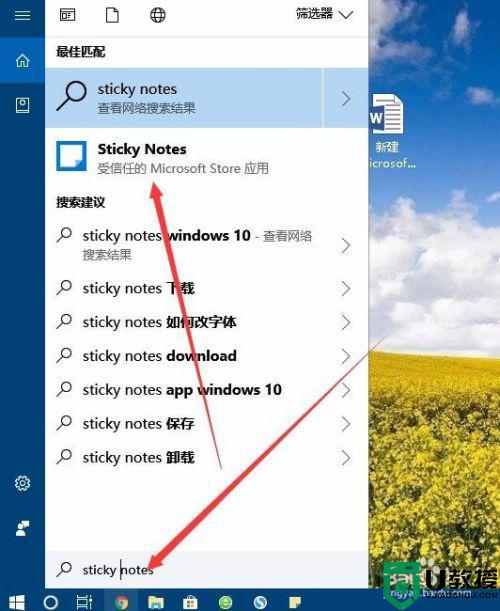
方法三:1、其实Windows10的开始菜单中,也是有便签的,只是换了一个名字,我们只需要点击开始按钮,在弹出菜单中点击Sticky Notes菜单项,同样可以快速打开Windows10的便签。
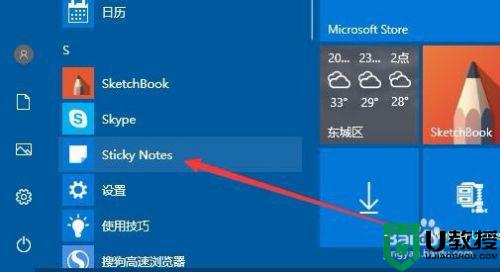
以上就是小编教大家的w10系统便签打开操作方法了,还有不懂得用户就可以根据小编的方法来操作吧,希望能够帮助到大家。